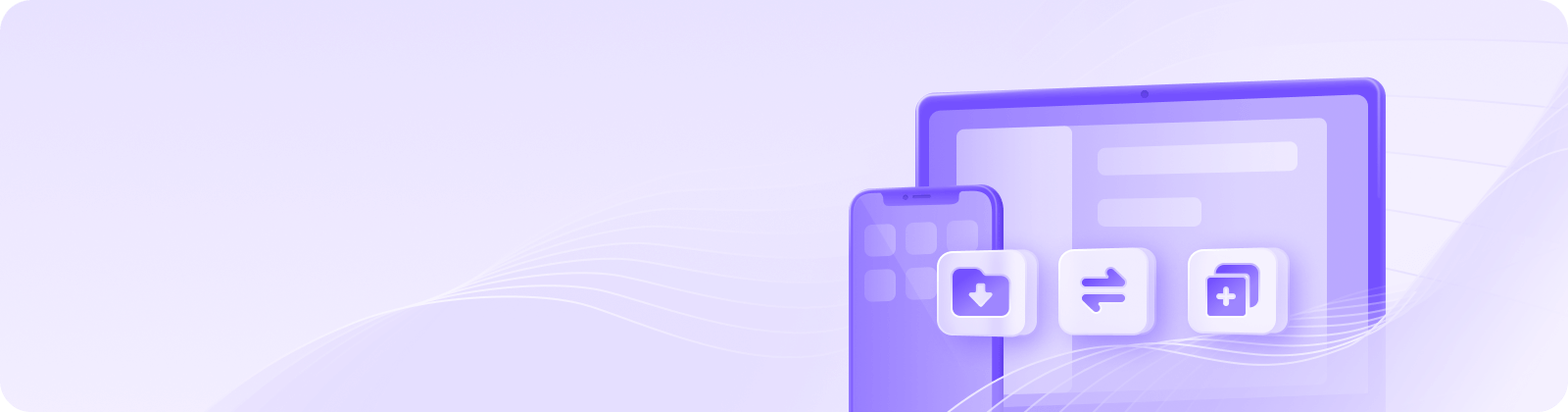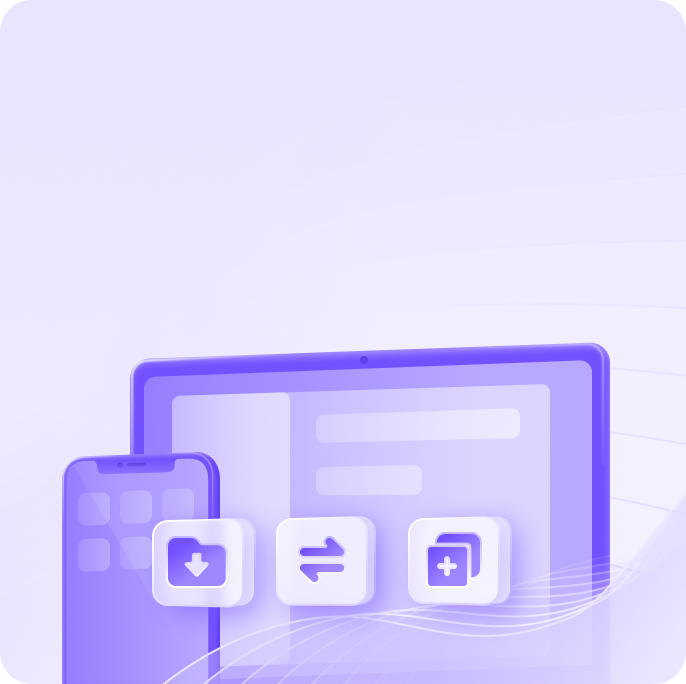如何将iTunes媒体文件传输到iOS设备?两个方法教你轻松完成
随着科技的发展,我们的音乐、视频和播客等媒体内容越来越多地储存在数字设备中,而iTunes作为苹果生态系统的重要一环,为我们提供了管理和同步这些媒体文件的强大工具。本文将详细介绍如何将iTunes中的媒体文件轻松传输到iOS设备,让你的移动设备随时随地都能享受这些精彩内容。
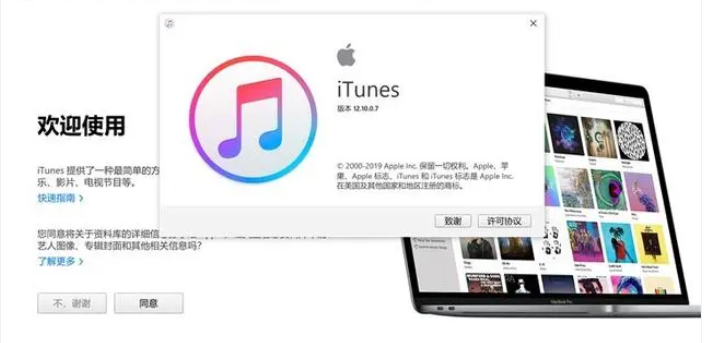
一、手动使用iTunes传输音乐
iphone音乐怎么传到另一个iphone?在电脑上下载并安装iTunes,将iPhone手机通过数据线连接到电脑。左侧的导航栏中会出现“设备”选项,包含这个iPhone的名称,以及音乐、影片、图书等。将音乐和视频导入到iPhone中有两种方式:手动导入和同步资料库。这里给大家演示一下手动导入的步骤:
1、在设备信息页的下方,勾选“手动管理音乐和视频”。
2、勾选此项并应用设置后,只要从本地文件夹中,将你想导入iPhone的音乐和视频直接拖拽到导航栏的“设备”区域,iTunes就会自动将其导入到设备中了。
二、使用第三方软件将音乐从iTunes传输到iPhone
虽然上述方法看似简单易行,但并非没有问题。对于某些用户来说,iTunes需要在计算机上安装大量RAM,这会占用过多的存储空间。对于其他人来说,它根本不起作用,或者说太复杂了。
如果用户正在寻找一种快速可靠的方法来将音乐从iTunes传输到iPhone,强烈建议大家使用第三方软件,例如牛学长苹果数据管理工具,可立即将音乐和视频从iTunes传输到iPhone / iPad / iPod。具体操作步骤如下:
第1步:连接设备
在您的PC或Mac上下载并安装牛学长苹果数据管理工具,然后将设备与其连接。如果系统提示“信任此计算机”,请解锁设备并输入密码以确保检测成功。连接设备后,从主界面选择“将iTunes Media传输到设备”以便快速启动。
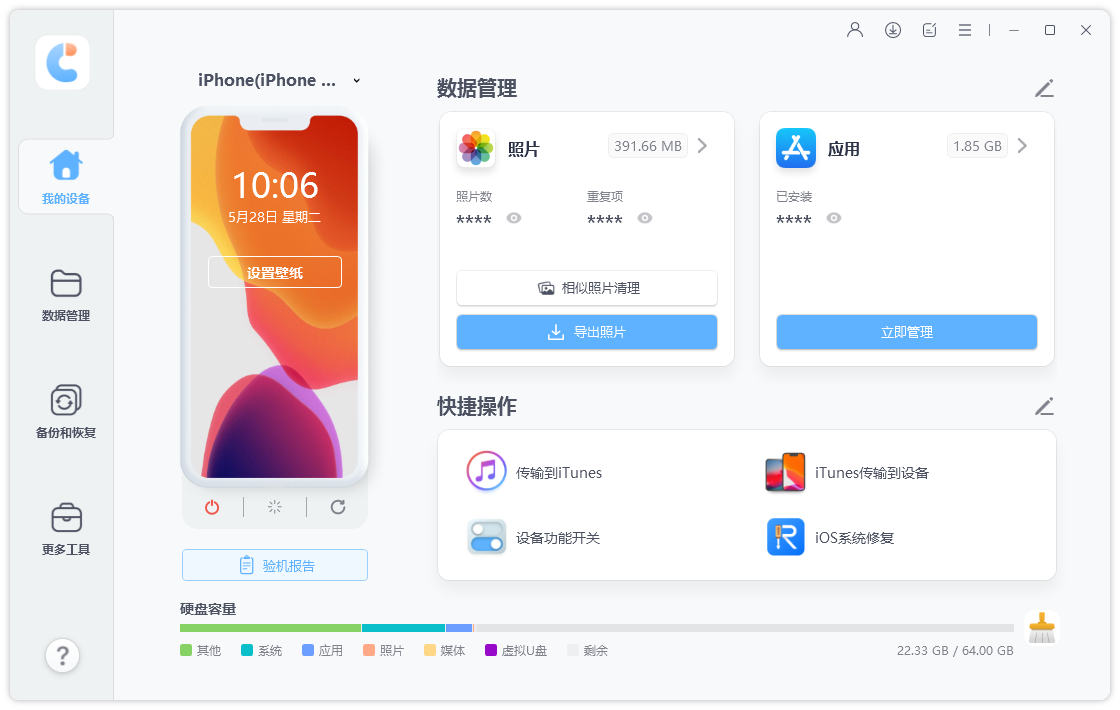
第2步:选择媒体文件
将显示您从iTunes下载或购买的所有媒体文件。默认情况下,将勾选所有文件类型。您还可以选择要添加到设备的所需文件。
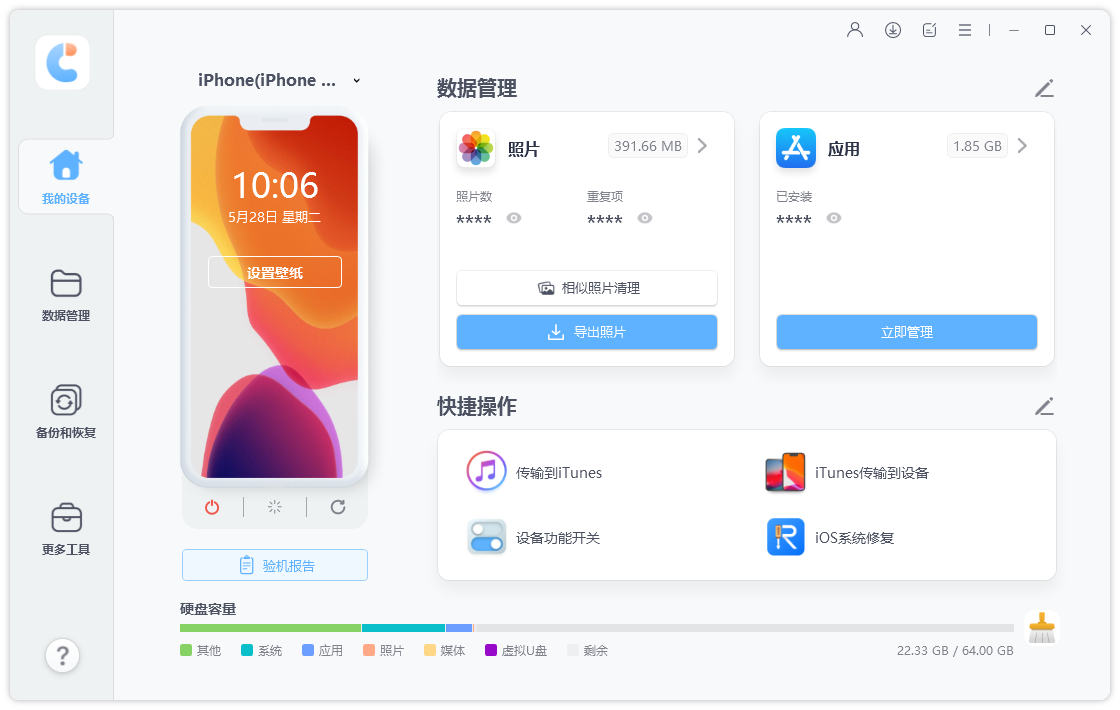
第3步:开始传输
之后,单击“传输”按钮开始同步。所有文件都将导入您的iPhone,iPad或iPod。
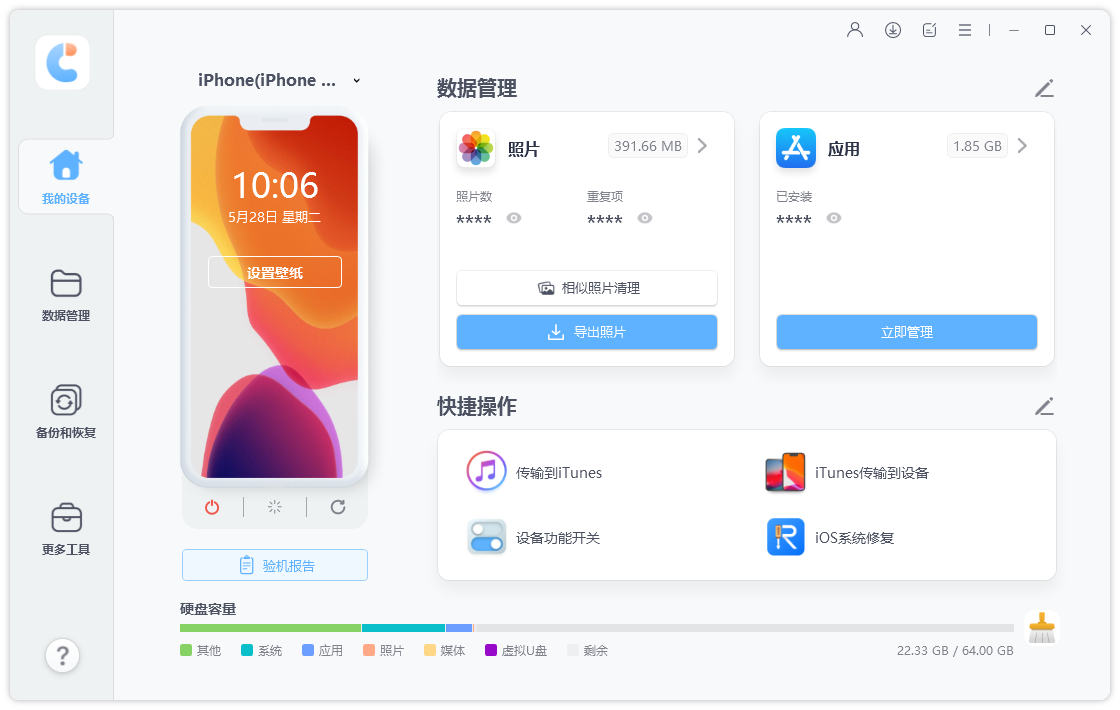
只需点击一下,您就可以随时随地欣赏设备上的音乐和视频文件。操作起来十分简单,只需按照上述步骤操作,你就能轻松地将音乐、视频和播客等内容传输到你的移动设备中,随时随地享受这些精彩内容。无论是通勤途中、休闲时光还是外出旅行,这些媒体文件都能为你的生活增添色彩。